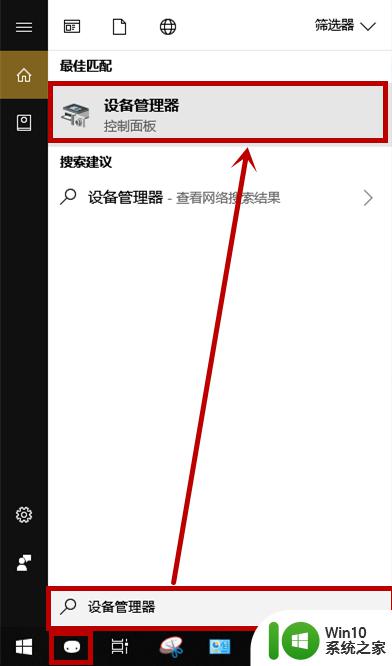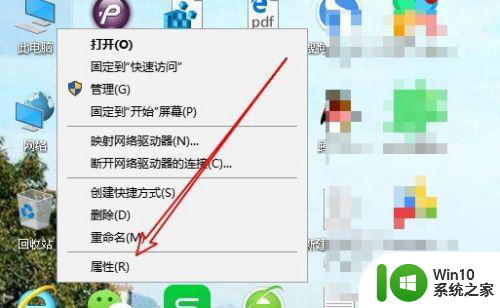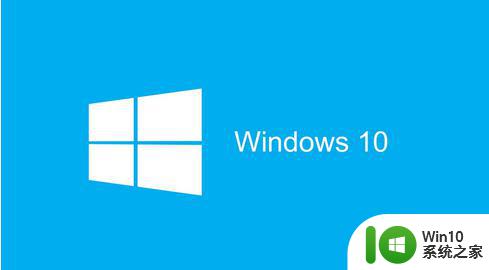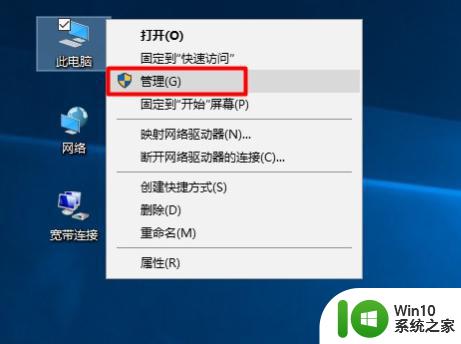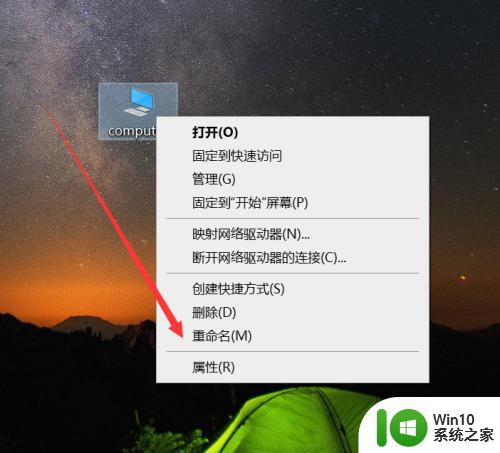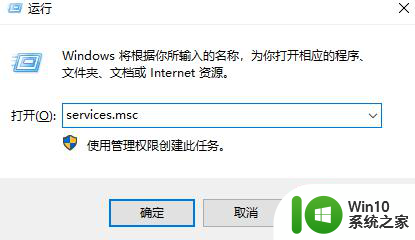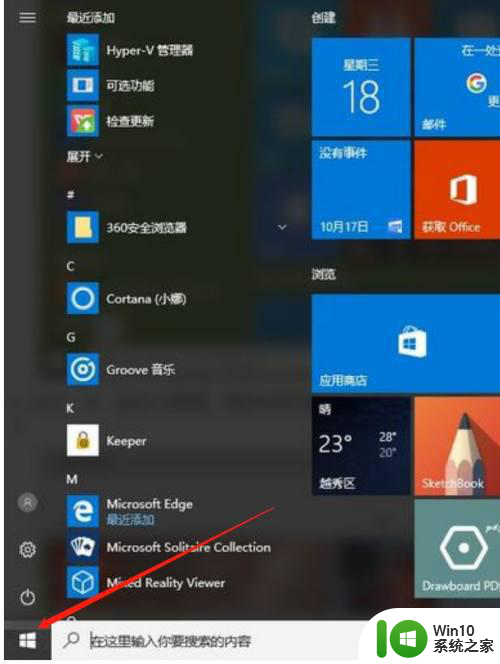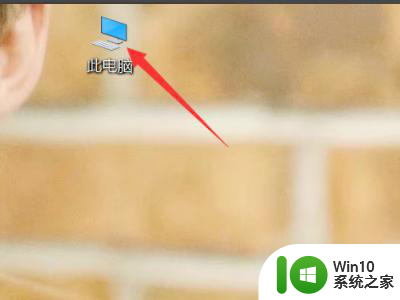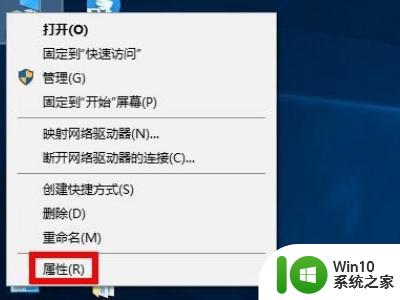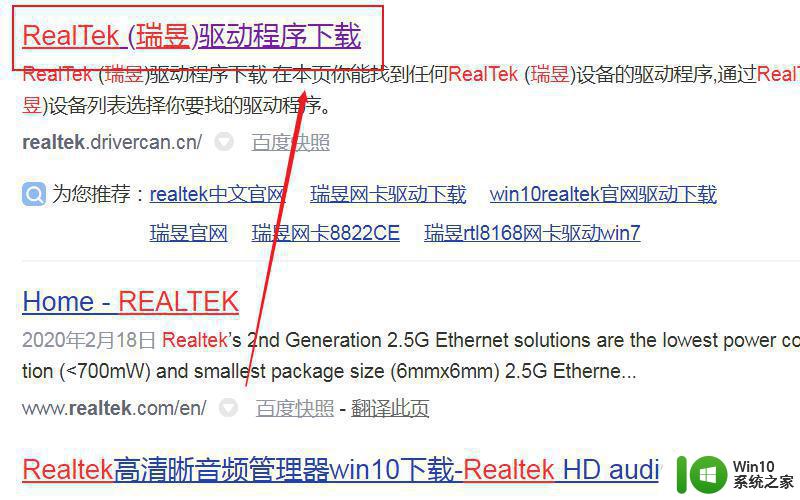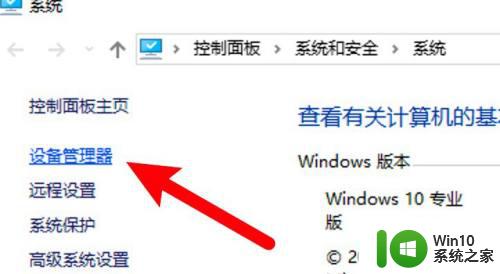win10设备管理器在哪 win10设备管理器打不开怎么办
在使用Windows 10操作系统时,设备管理器是一个非常重要的工具,它帮助我们管理和控制计算机上的硬件设备,有时我们可能会遇到设备管理器无法打开的情况,这可能会给我们的计算机使用带来一些困扰。当我们遇到无法打开设备管理器的问题时,应该如何解决呢?本文将为大家介绍一些解决方法,帮助大家轻松应对设备管理器无法打开的情况。
解决方法:
方法一:
1、在Windows10桌面,右键点击“此电脑”图标,在弹出菜单中选择“属性”菜单项。
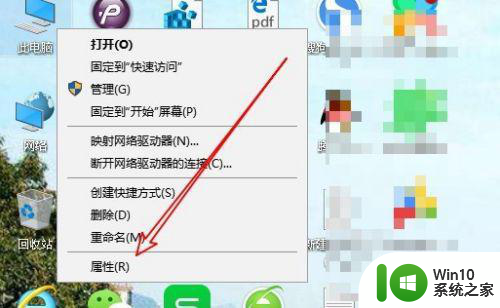
2、接着在打开的系统属性窗口中,点击“设备管理器”菜单项。

3、这时就可以打开Windows10的设备管理器窗口了。
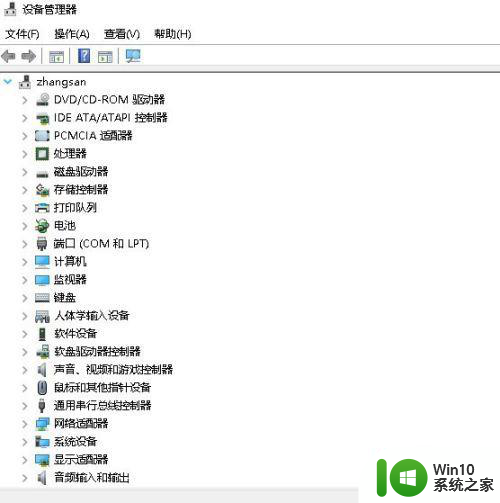
方法二:
1、我们也可以在Windows10桌面依次点击“开始/Windows系统/控制面板”菜单项。
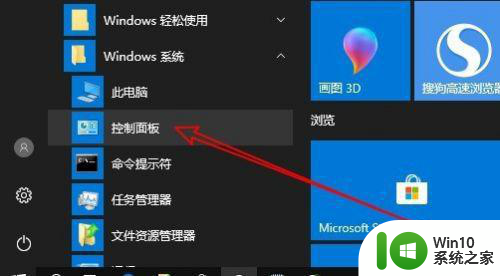
2、这时就会打开Windows10的控制面板窗口,在窗口中点击“硬件和声音”图标。

3、在打开的设备和打印机窗口中,可以找到“设备管理器”快捷链接,点击后同样可以打开设备管理器窗口。
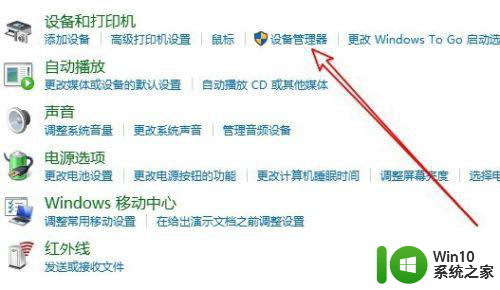
方法三:
1、我们也可以右键点击桌面上左下角的开始按钮,在弹出的菜单中点击“运行”菜单项。
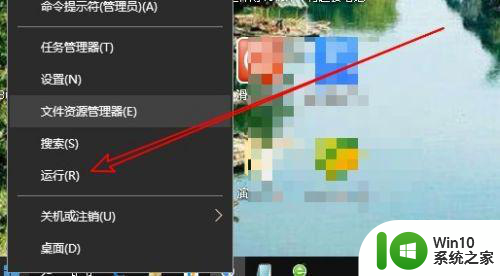
2、接着在打开的运行窗口中,输入命令devmgmt.msc,然后点击确定按钮,同样可以打开设备管理器。
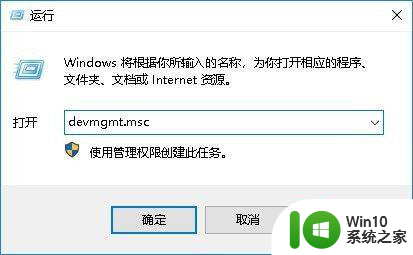
以上就是win10设备管理器在哪的全部内容,如果你也遇到了同样的情况,可以参照我的方法来解决,希望对大家有所帮助。